الطريقة الأولى: إضافة رمز إلى شريط المهام
هذا الخيار مناسب لأولئك المستخدمين الذين يحتاجون "آلة حاسبة" للوصول السريع ، لكنك لا تريد ازدحام مساحة سطح المكتب الرئيسية باختصار إضافي. ثم يمكن إضافة رمز التطبيق إلى شريط المهام باتباع بضع خطوات بسيطة:
- اكتشف "بداية" ومن خلال العثور على البحث "آلة حاسبة".
- على اليمين ، انقر فوق زر السهم لأسفل لفتح خيارات إضافية.
- انقر بزر الفأرة الأيسر على العنصر "دبوس إلى شريط المهام".
- ثم اذهب لاستخدام "آلة حاسبة"، وكذلك اسحب الرمز إلى اليمين أو اليسار بالنسبة إلى موضع الرموز الأخرى.
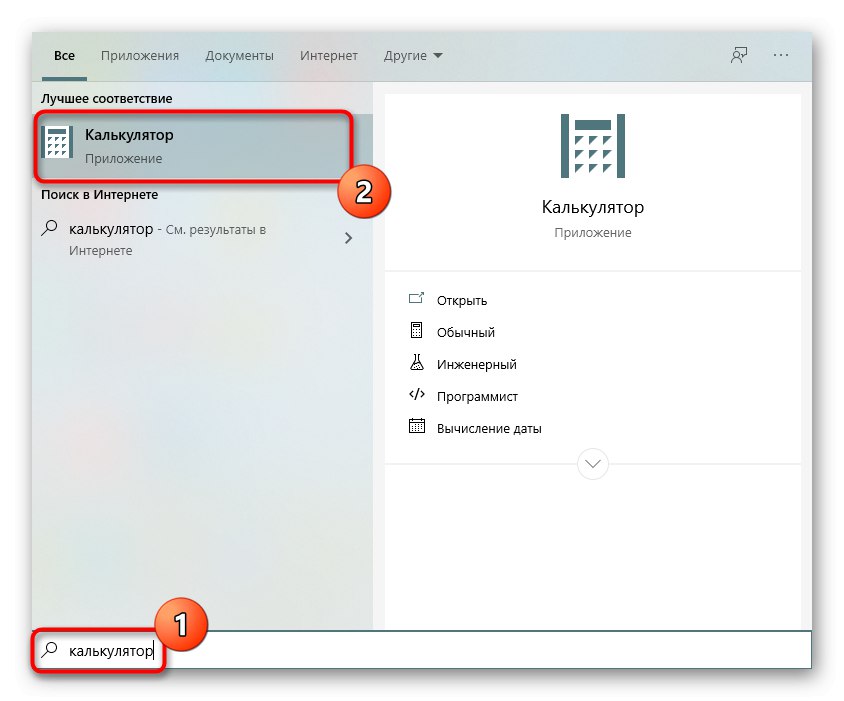
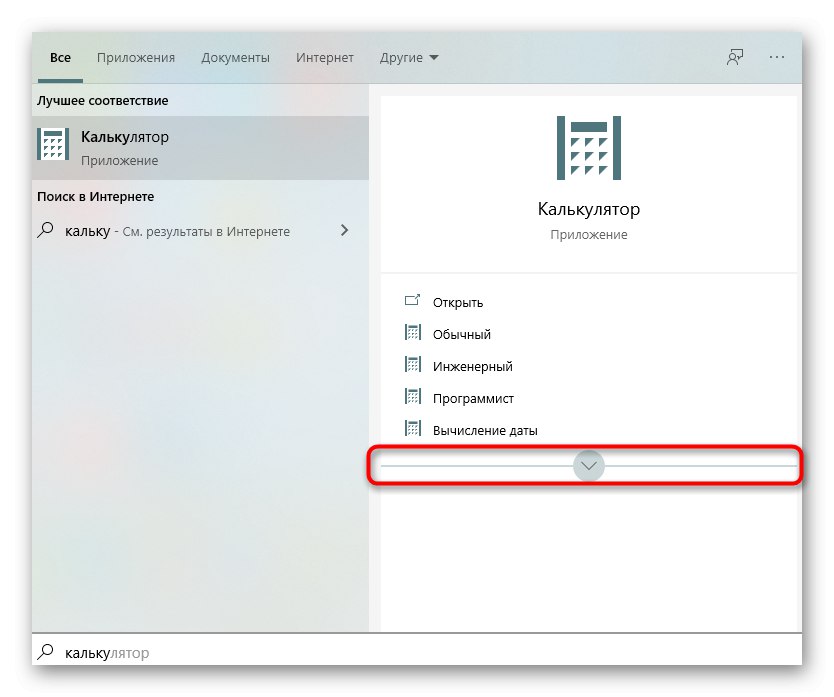
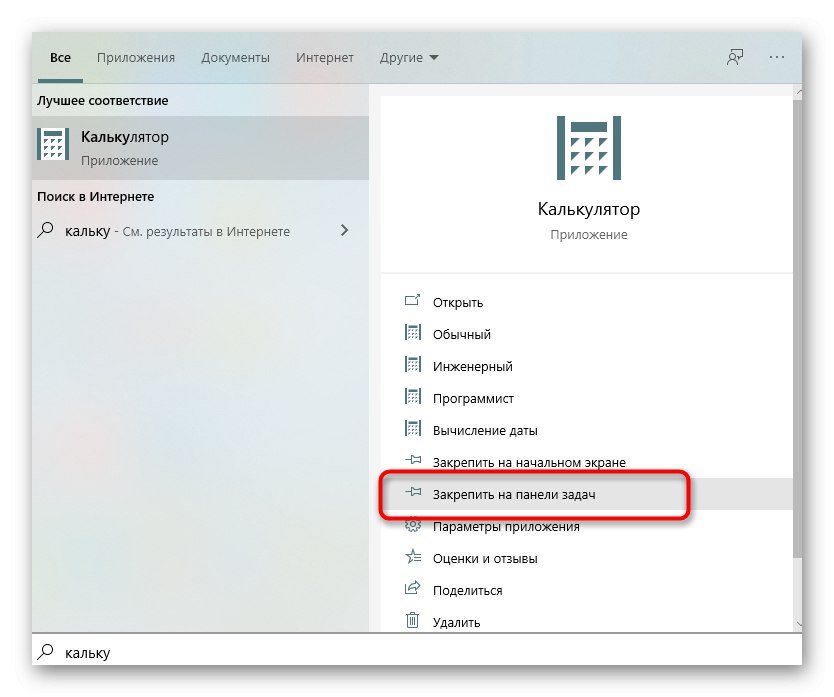

يمكنك تثبيت تطبيق قيد التشغيل بالفعل عن طريق النقر بزر الماوس الأيمن على أيقونته على شريط المهام واختيار العنصر المناسب.
الطريقة الثانية: إنشاء اختصار من ملف قابل للتنفيذ
تطبيق "آلة حاسبة"مثل أي برنامج آخر في نظام التشغيل ، يوجد ملف قابل للتنفيذ يتم تشغيله من خلاله. تتيح لك وظيفة Windows 10 إنشاء اختصار لمثل هذا الكائن عن طريق وضعه على سطح المكتب لفتح البرنامج الضروري بسرعة. بالنسبة لأداة قياسية ، يتم ذلك على النحو التالي:
- في "إكسبلورر" اتبع المسار
ج: WindowsSystem32والعثور على ملف قابل للتنفيذ يسمى "احسب". - انقر بزر الماوس الأيمن فوقه واختر "انشاء اختصار".
- يظهر إشعار يفيد بأنه لا يمكن إنشاء الاختصارات في كتالوجات النظام ، وبدلاً من ذلك ، تتم مطالبتك بوضعها على سطح المكتب. قم بتأكيد هذا الإجراء.
- يمكنك الآن ملاحظة أنه تم إنشاء اختصار مطابق على سطح المكتب ، والذي يستخدم لبدء تشغيل المعيار "آلة حاسبة".
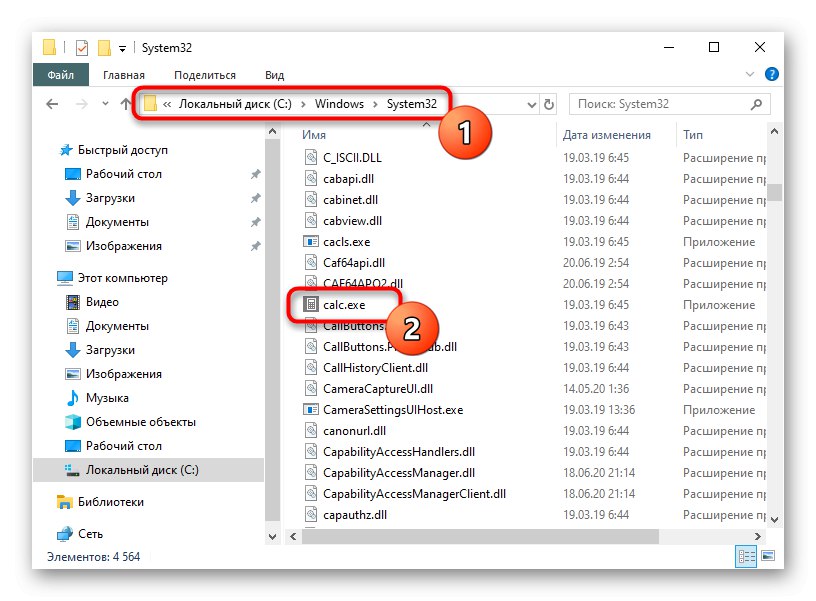
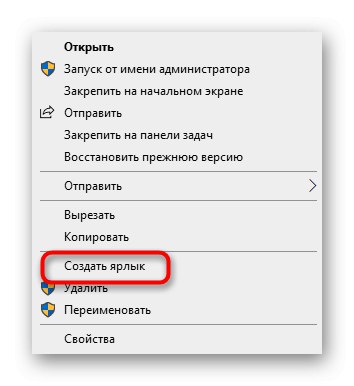
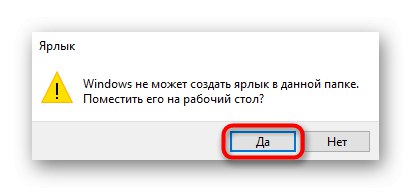

الطريقة الثالثة: إنشاء اختصار يدويًا
طريقة بديلة لإنشاء اختصار باستخدام "آلة حاسبة" - استخدام وظيفة مخصصة بشكل خاص متوفرة في Windows 10. سيُطلب من المستخدم إدخال المسار إلى الكائن يدويًا ، وبعد ذلك سيتم وضع الرمز على سطح المكتب.
- للقيام بذلك ، انقر بزر الماوس الأيمن على مساحة فارغة على سطح المكتب ، وحوم فوق العنصر "خلق" وحدد الخط "ضع الكلمة المناسبة".
- عندما يظهر الحقل مع موقع الكائن ، أدخل المسار
ج: WindowsSystem32والمضي قدما. - أعط اسمًا مخصصًا للاختصار وأكمل الإنشاء.
- تأكد من إضافة الاختصار بنجاح ، ثم تابع تشغيله.
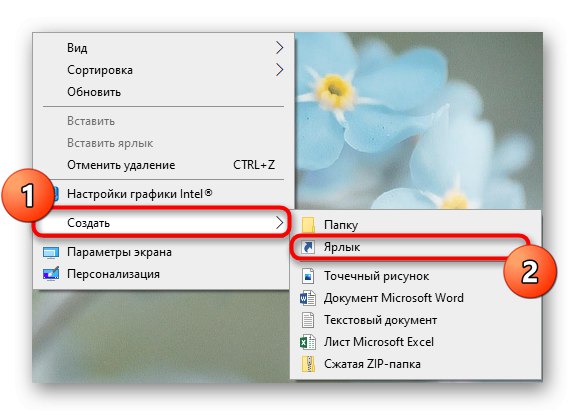
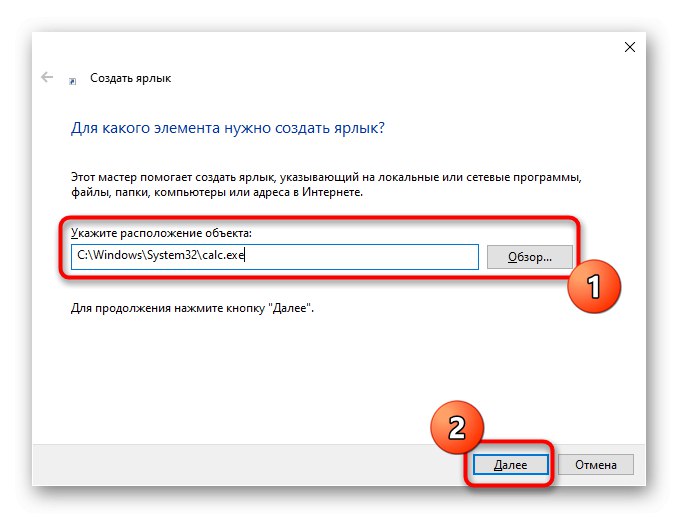
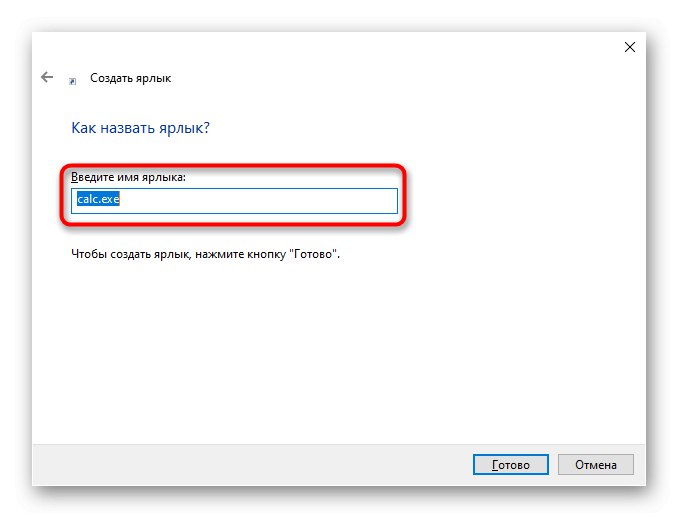
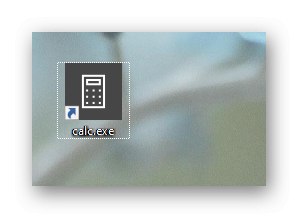
على موقعنا الإلكتروني ، يمكنك أيضًا التعرف على مقالتين مواضيعيتين مرتبطتين بـ "آلة حاسبة" في Windows 10. ستتعلم هناك كيفية العثور بسرعة على تطبيق في نظام التشغيل وحل المشكلات عند إطلاقه.
المزيد من التفاصيل:
ابحث عن الآلة الحاسبة وافتحها في Windows 10
حل مشكلات بدء تشغيل "الحاسبة" في نظام التشغيل Windows 10